Documenten beheren
Beschikbaarheid
![]() Vereiste profielmachtiging: machtigingen voor het weergeven, maken, wijzigen en verwijderen van documentmappen in het profiel van de gebruiker.
Vereiste profielmachtiging: machtigingen voor het weergeven, maken, wijzigen en verwijderen van documentmappen in het profiel van de gebruiker.
Documenten uploaden
Upload presentaties, spreadsheets, PDF-bestanden enzovoort op het tabblad Documents in Zoho CRM. U kunt 10 bestanden tegelijk uploaden.
Documenten uploaden
- Klik op het tabblad Documents.
- Klik op het tabblad Documents op Upload.
Elk bestand mag niet groter zijn dan 20 MB. - Selecteer de bestanden op uw lokale station en upload deze.
U kunt de bestanden ook van uw bureaublad slepen en neerzetten.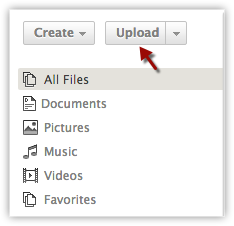
Let op:
- U kunt ook een map met maximaal 10 bestanden van elk maximaal 20 MB uploaden. De optie om mappen te uploaden is alleen beschikbaar als u Zoho CRM opent in Google Chrome.
- De maximaal beschikbare opslagruimte voor het tabblad Documents is 5 GB.
Bestanden maken
U kunt documenten, presentaties en spreadsheets maken met respectievelijk Zoho Writer, Zoho Show en Zoho Sheet.
Een bestand maken
- Klik op het tabblad Documents.
- Klik op het tabblad Documents op Create.
- Klik in het menu op het bestandstype dat u wilt maken.
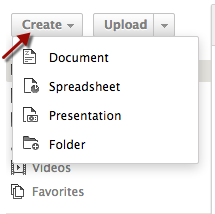
- Geef in het pop-upvenster een naam voor het bestand op.
U ziet ook de map waarin het bestand wordt opgeslagen. - Klik op de koppelingChange om het bestand in een andere map op te slaan.
- Klik op Create.
Er wordt een nieuw bestand geopend in Zoho Writer, Zoho Show of Zoho Sheet op basis van het type bestand dat u maakt.
Bestanden toevoegen via het tabblad Documents
Bestanden die zijn geüpload via het tabblad Documents, kunnen als bijlagen aan meerdere records worden gekoppeld.
Een bestand toevoegen via het tabblad Documenten
- Klik op de record waaraan u een bestand wilt toevoegen om de record te openen.
- Klik op de pagina Record Details onder Attachments op de koppeling Documents.
- In het pop-upvenster Attach from Documents selecteert u de bestanden die u wilt bijvoegen.
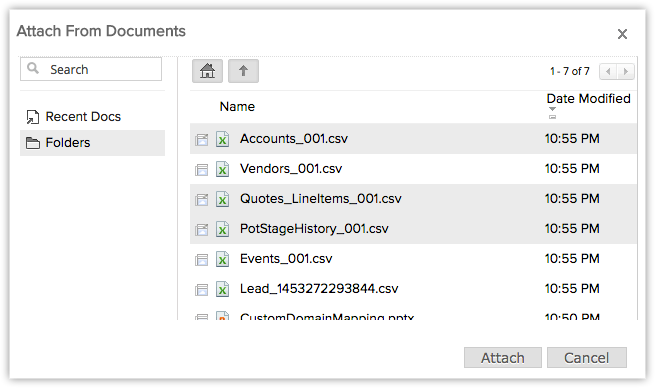
- Klik op Attach.
De bestanden worden aan de record toegevoegd.
Let op:
- Als u op de bijlage klikt, kunt u de bestanden downloaden die aan een record zijn gekoppeld.
- Wanneer u records ophaalt met de API-methode getRecords, worden de bestanden die zijn bijgevoegd via het tabblad Documents, niet gedownload.
- Met API kunt u de bestanden die via het tabblad Documents zijn bijgevoegd, niet downloaden.
Bestanden verwijderen
U kunt een map alleen verwijderen als u beschikt over de profielmachtigingen om een documentmap te verwijderen. Bij het verwijderen van een map worden de bestanden in de map ook verwijderd en naar de Prullenbak verplaatst.
Een bestand verwijderen
- Klik op het tabblad Documents.
- Klik op het tabblad Documents op de map waaruit u een bestand wilt verwijderen.
- Klik met de rechtermuisknop op het bestand dat u wilt verwijderen en klik op Delete.
De verwijderde bestanden worden weergegeven onder Prullenbak.
Let op:
- U kunt de bestanden en mappen die u uit de Prullenbak hebt verwijderd, niet terugzetten op het tabblad Documents.
Andere functies
Een aantal andere opties die beschikbaar zijn voor documenten, vindt u in de tabel hieronder:
| Functieopties | Beschrijving |
| Downloaden | Bestanden uit mappen downloaden en deze opslaan op uw lokale schijf. |
| Uitchecken | De documenten uitchecken en bijgewerkte versies ervan uploaden. |
| Proeflezen | Een beoordeling voor het document schrijven. |